რა უნდა იცოდეთ
- თქვენი AirPods ავტომატურად დაემატება თქვენს Find My ანგარიშს, როდესაც მათ პირველად დაუკავშირდებით თქვენს iPhone-ს.
- თუ თქვენი AirPods არ ჩანს Find My-ში, შეამოწმეთ თქვენი AirPods პარამეტრები: პარამეტრები > AirPods პარამეტრები > ჩემი ქსელის ძებნა.
- AirPods-ის დაყენება არასრულია: უბრალოდ დააბრუნეთ თქვენი AirPods ყუთში, დახურეთ იგი, შემდეგ ხელახლა გახსენით და მიეცით თქვენი AirPods ხელახლა დაკავშირება.
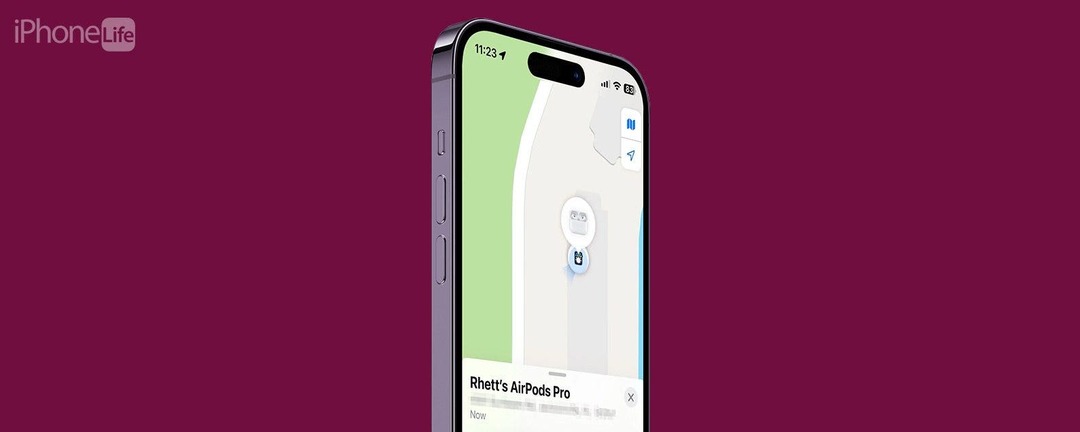
Find My შეიძლება გამოყენებულ იქნას არა მხოლოდ თქვენი iPhone-ის თვალყურის დევნებისთვის. თქვენ შეგიძლიათ თვალყური ადევნოთ Apple-ის ყველა მოწყობილობას, მათ შორის AirPods-ს. რა თქმა უნდა, სანამ ამას გააკეთებთ, თქვენ უნდა დაამატოთ ისინი თქვენს iCloud ანგარიშზე. მოდით განვიხილოთ, თუ როგორ დავამატოთ AirPods Find My iPhone-ში.
Გადახტომა:
- როგორ დავამატოთ AirPods My Find-ისთვის
- როგორ გამოვასწოროთ AirPods-ის არასრული დაყენება
- ხშირად დასმული შეკითხვები
როგორ დავამატოთ AirPods My Find-ისთვის
სანამ Find My-ში AirPods-ს დაამატებთ, დარწმუნდით, რომ იცით როგორ დავაყენოთ Find My iPhone პირველი. შემდეგ, როდესაც პირველად დაუკავშირებთ თქვენს AirPods-ს თქვენს iPhone-ს, ისინი ავტომატურად დაემატება თქვენს iCloud ანგარიშს და დაუყოვნებლივ გამოჩნდება იპოვე ჩემი. თუმცა, ზოგჯერ პროგრამული უზრუნველყოფა არ მუშაობს ისე, როგორც უნდა, ასე რომ, თუ თქვენი AirPods არ ჩანს Find My-ში, ჩვენ გაჩვენებთ, თუ როგორ შეგიძლიათ დაამატოთ მათ. მეტი AirPods-ის რჩევისთვის, დარწმუნდით
დარეგისტრირდით ჩვენს უფასო რჩევაზე ბიულეტენი.Შენიშვნა: ქვემოთ მოყვანილი ნაბიჯები იმუშავებს ყველა თაობის AirPods Pro და AirPods Max, ასევე მესამე თაობის AirPods, მაგრამ თუ თქვენ გაქვთ პირველი ან მეორე თაობის AirPods, ვერ ნახავთ გადართვას ქვემოთ აღწერილი. მეორე თაობის AirPods-ს მაინც შეუძლია დაუკავშირდეს Find My ქსელს, თუ გაქვთ განახლებულია iOS 16-ზე.
ახლა აი, როგორ დავამატოთ AirPods My iPhone-ის პოვნაში:
- თუ თქვენი AirPods უკავშირდება თქვენს iPhone-ს, გახსენით პარამეტრების აპიდა შეეხეთ თქვენს AirPods-ს.
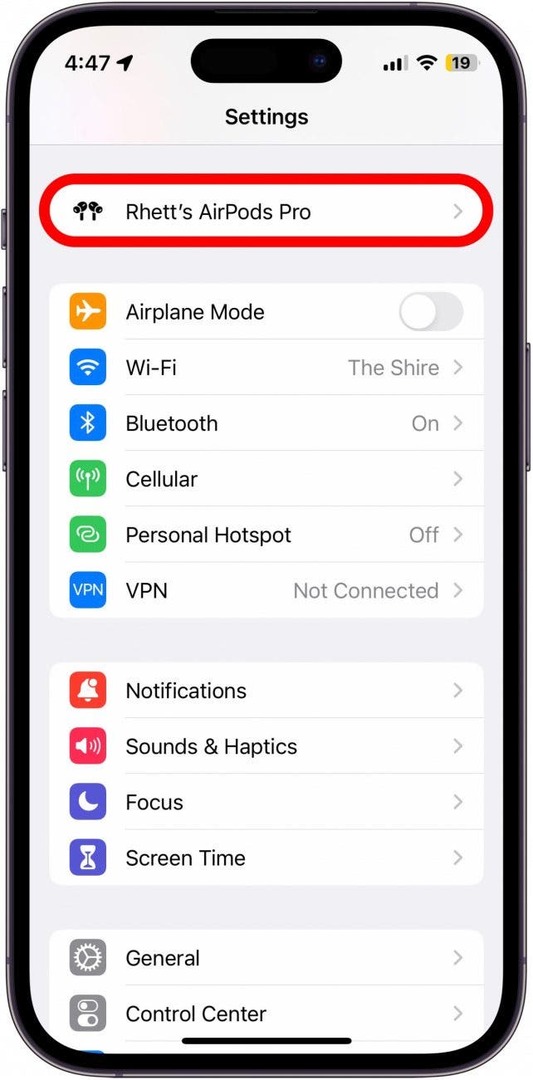
- გადაახვიეთ ქვემოთ და თუ გადართეთ გვერდით იპოვე ჩემი ქსელი არ არის ჩართული, შეეხეთ მას, რათა ჩართოთ Find My (გადამრთველი იქნება მწვანე და განლაგდება მარჯვნივ, თუ ჩართულია).
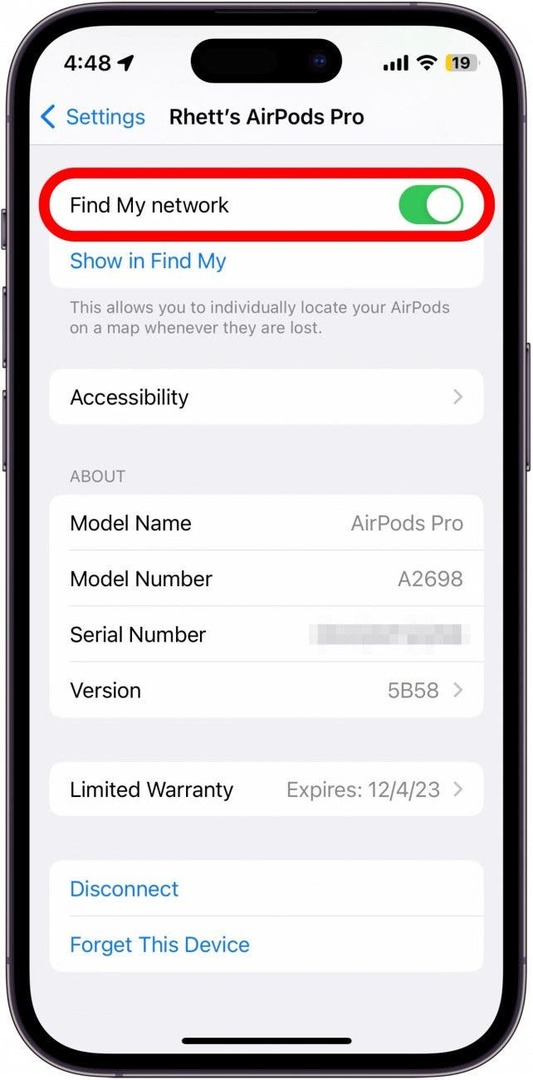
- თუ თქვენი AirPods არის მეორე თაობის ან უფრო ძველი, ეს გადამრთველი არ გამოჩნდება. ამ შემთხვევაში, გადადით შემდეგ განყოფილებაზე.
როგორც კი ჩართავთ Show-ს Find My გადამრთველში, თქვენი AirPods გამოჩნდება Find My აპში.
როგორ გამოვასწოროთ AirPods-ის არასრული დაყენება
თუ ხედავთ შეცდომის შეტყობინებას AirPods Setup არასრული, როდესაც ცდილობთ ნახოთ თქვენი AirPods-ის მდებარეობა Find My-ში, ეს უბრალოდ ნიშნავს, რომ თქვენ უნდა ხელახლა დაუკავშიროთ თქვენი AirPods თქვენს iPhone-ს. საბედნიეროდ, ეს ძალიან მარტივი პროცესია:
- თუ ქვემოთ ხედავთ შეცდომას AirPods Setup Incomplete, მოათავსეთ ორივე AirPods კეისში.
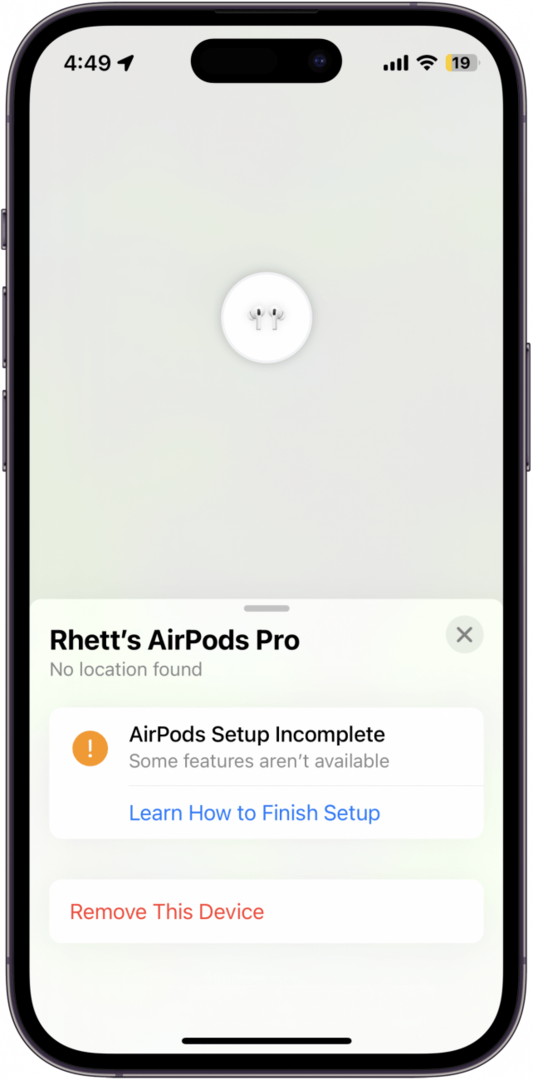
- დახურეთ საქმე და დაელოდეთ რამდენიმე წამს.
- ისევ გახსენი საქმე.
- როგორც კი ამომხტარი ფანჯარა აჩვენებს, რომ თქვენი AirPods დაკავშირებულია, გააუქმეთ იგი.
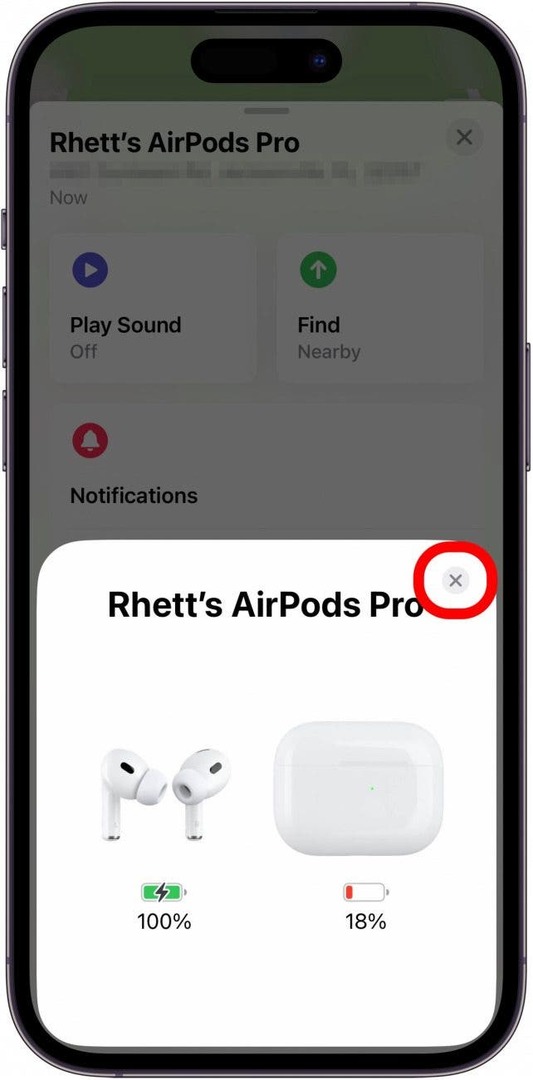
- თქვენი AirPods ახლა უნდა გამოჩნდეს Find My-ში.
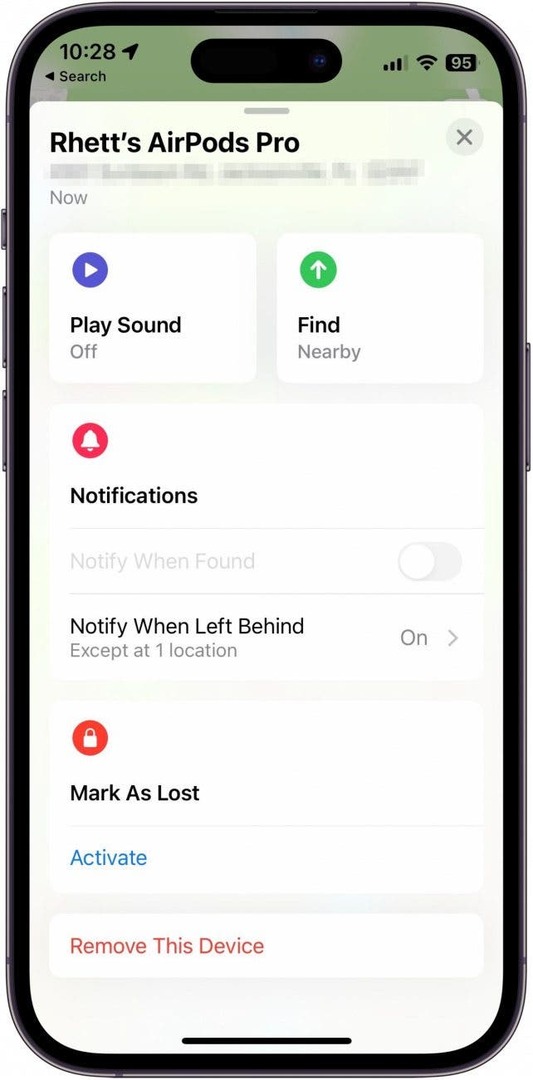
ახლა თქვენ შეგიძლიათ მარტივად იპოვოთ თქვენი AirPods, თუ ოდესმე დაკარგავთ მათ. თუ ჯერ კიდევ გიჭირთ მათი გამოჩენა Find My-ში, ასევე შეგიძლიათ სცადოთ თქვენი AirPods-ის გადატვირთვა.
FAQ
როგორ მოვძებნოთ AirPod ქეისი?
თუ თქვენ გაქვთ AirPods Pro (მე-2 თაობა), შეგიძლიათ თვალი ადევნოთ საქმეს თავად AirPods-ისგან დამოუკიდებლად. ყველა სხვა AirPods მოდელს არ აქვს თვალყურის დევნება.
როგორ მოვძებნოთ AirPods?
თუ უკვე დაკარგეთ AirPods და ეძებთ მათ, ჩვენ გვაქვს ცალკე სტატია როგორ მოვძებნოთ თქვენი AirPods თქვენი iPhone-ით. AirPods-ის თვალყურის დევნება შესაძლებელია მხოლოდ ერთ ჯერზე. როგორც კი იპოვით ერთ AirPod-ს, შეგიძლიათ დააბრუნოთ იგი თავის ყუთში, ხოლო მეორე გამოჩნდება რუკაზე, განახლების შემდეგ. თუმცა, AirPods Pro-ით (მე-2 თაობა), შეგიძლიათ თვალი ადევნოთ თითოეულ ცალკეულ AirPod-ს, ისევე როგორც საქმეს.
შეგიძლიათ გამოიყენოთ Find My AirPods Android-ზე?
თუ თქვენი AirPods უკვე დაემატა Find My-ს წარსულში, შეგიძლიათ გამოიყენოთ iCloud ვებსაიტი მათი მოსაძებნად, მაშინაც კი, თუ პირველ რიგში იყენებთ თქვენს AirPods-ს Android მოწყობილობით. თქვენ ასევე შეგიძლიათ გამოიყენოთ მესამე მხარის აპლიკაციები ახლომდებარე AirPods-ის მოსაძებნად. თუმცა, არ არის მშობლიური Find My აპი Android-ზე.
ავტორის დეტალები

ავტორის დეტალები
რეტ ინტრიაგო არის მგზნებარე მწერალი და Apple-ის ენთუზიასტი. როდესაც ის არ ამზადებს iPhone Life-ის სტატიებს, ურჩევნია თავისუფალი დრო გაატაროს მეგობრებთან თამაშში, მეუღლესთან ერთად ანიმეების ყურებაში ან სამ კატასთან თამაშში.